
Muchos de ustedes que poseen un iPhone probablemente tengan, como mínimo, una contraseña numérica simple configurada en su dispositivo. Y para la mayoría de ustedes, esto funciona para evitar que los ojos entrometidos entren en sus efectos personales. Sin embargo, tal vez necesite algo más seguro, algo más pesado para garantizar que su teléfono no se ensucie ni se rompa.
Si ese es el caso, te alegrará saber que existe una forma de crear un código de acceso más complejo para tu iPhone, directamente desde el propio iOS.
Lo mejor de todo es que es extremadamente fácil y solo requiere un par de minutos de su tiempo.
Entonces, veamos cómo puede configurar un código de acceso complejo en su iPhone, ¿de acuerdo?
1) Dirigirse a Ajustes y seleccione General.
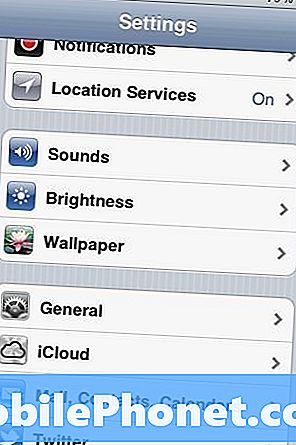
2) Desplácese hacia abajo y seleccione Código de bloqueo.
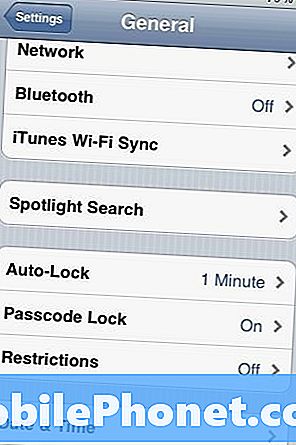
3) Para muchos de ustedes, se cambiará a En lo que significa que tendrá que ingresar su código de acceso numérico. Haz eso ahora.
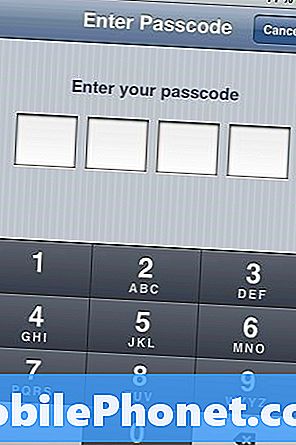
4) Verás un montón de opciones. El que quieres es Código de acceso simple y querrás cambiar eso a Apagado.
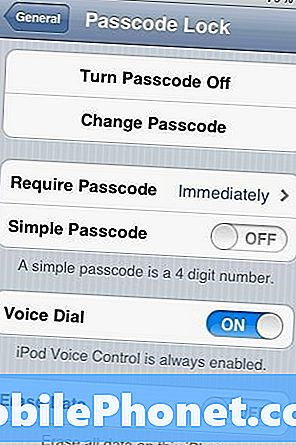
5) Lo sentimos, pero tendrás que volver a ingresar tu contraseña anterior ...
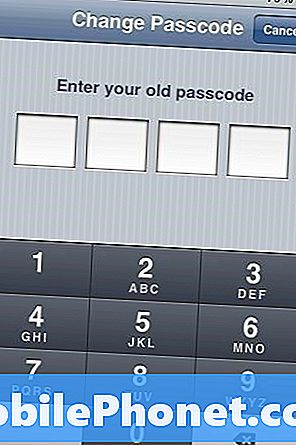
6) Luego, se te llevará a una nueva pantalla donde querrás Ingrese su nueva contraseña. Puedes usar letras, números o símbolos si lo deseas. Me gusta usar una combinación de los tres.
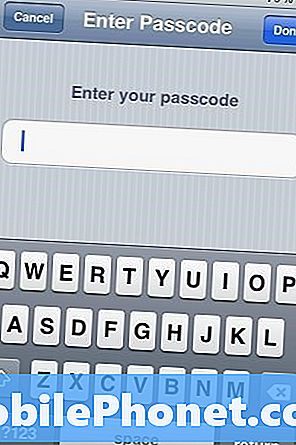
7) Una vez que hayas hecho eso, lleva tu iPhone a la pantalla de bloqueo y listo. Se te pedirá que ingreses el nuevo código de acceso complejo que acabas de crear.
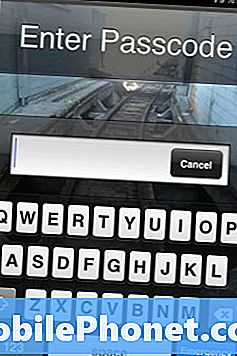
Aquellos de ustedes que viajan diariamente o almacenan artículos confidenciales dentro de su teléfono definitivamente deberían considerar alejarse de la contraseña numérica simple a una que sea más difícil de descifrar.


